
Агуулгын хүснэгт:
- Зохиолч John Day [email protected].
- Public 2024-01-30 11:01.
- Хамгийн сүүлд өөрчлөгдсөн 2025-04-28 16:36.



Та хэзээ нэгэн цагт интернэтээс зураг харсан боловч энэ нь iPhone -ийн хайрцаг шиг гайхалтай харагдаж байна уу? Үүнийг хэрхэн яаж хийхийг эндээс үзнэ үү.
материал
- цэвэр iPhone хайрцаг
- photoshop (эсвэл зураг засварлах бусад програм хангамж) болон үгтэй зөөврийн компьютер
- зураг
- хайч
- хобби хутга (заавал биш)
- пастик наалдамхай цаас (заавал биш)
- савлах соронзон хальс (заавал биш)
- хэвлэгч
Алхам 1: Зураг хийх
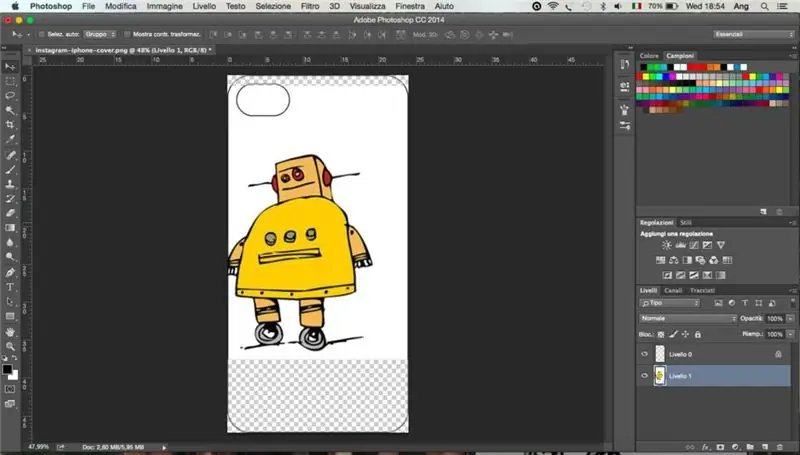
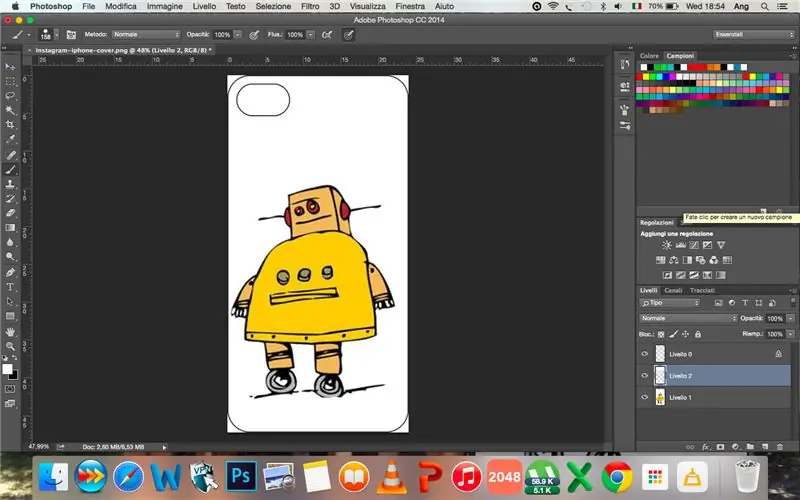
- дуртай зургаа сонгоно уу
- iPhone -д зориулсан iPhone утасны загварыг татаж авах
- Photoshop дээр зураг болон загварыг хоёуланг нь нээнэ үү
- Загварын доор зургийг байрлуулж, хэмжээг нь тохируулна уу
- хэрэв зураг хэт жижиг байвал ил тод үлдсэн хэсгүүд
Алхам 2: Дахин хэмжээг тогтоох
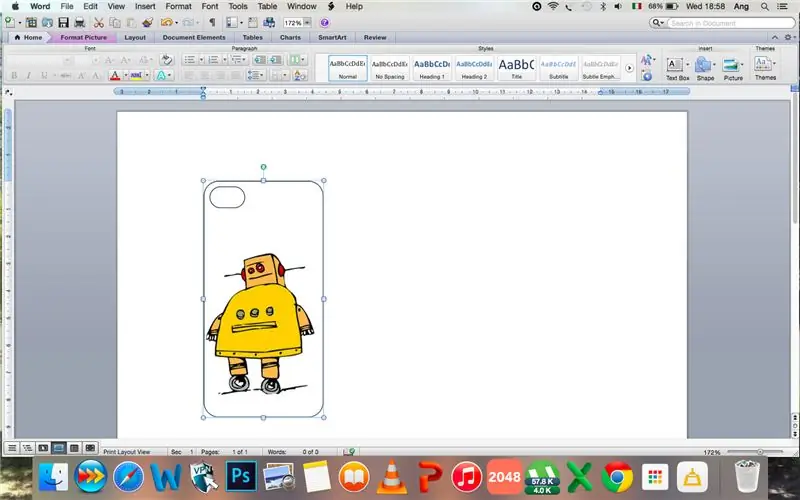
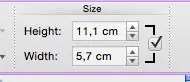
- Зургийн хэмжээг өөрчлөх (iPhone 4 -ийн хувьд өндөр нь 11, 2, өргөн нь 5, 8)
- Бусад утасны хувьд утасны ирмэгийг захирагчаар хэмжихэд л болно
- Зургийг тайрсан эсэхээ эргэн тойрондоо нэмэлт цагаан зай байхгүй эсэхийг шалгаарай, эс тэгвээс хэмжилтүүд унтрах болно
Алхам 3: Хэвлэх
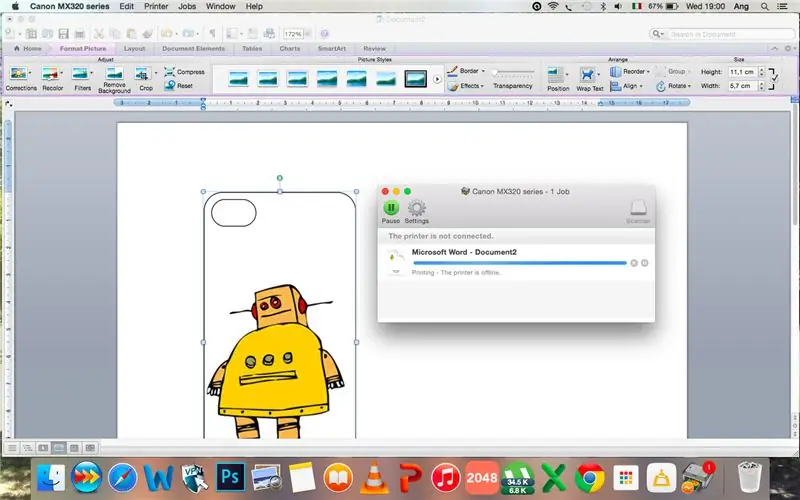

зургаа хэвлэ
Алхам 4: хайчлах
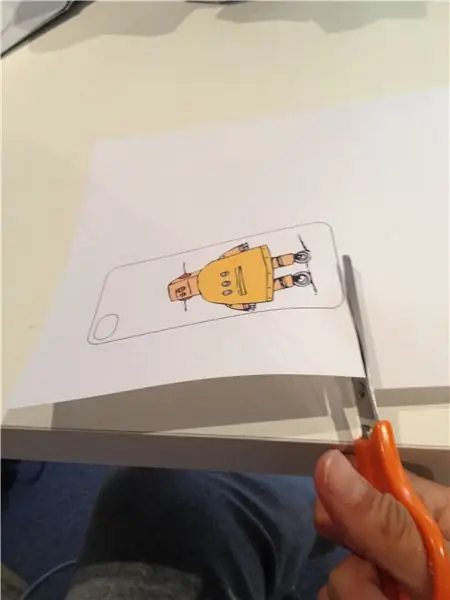
дүрсийг хайчилж, загварын хар ирмэгийг болгоомжтой арилгаарай
Алхам 5: Үүнийг удаан эдэлгээтэй болго (заавал биш)
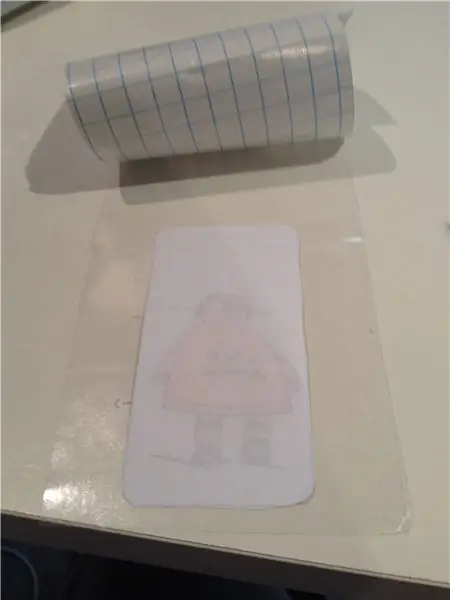

Хоёр талын зургийг наалдамхай тунгалаг хуванцараар хучиж, илүүдлийг нь хайчилж ав. Үүнийг тунгалаг соронзон хальсны тусламжтайгаар хийж болно
Энэ алхам нь сонголттой боловч дүрсийг бат бөх, гялалзсан болгодог
Алхам 6: Камерын нүхийг хайчилж ав
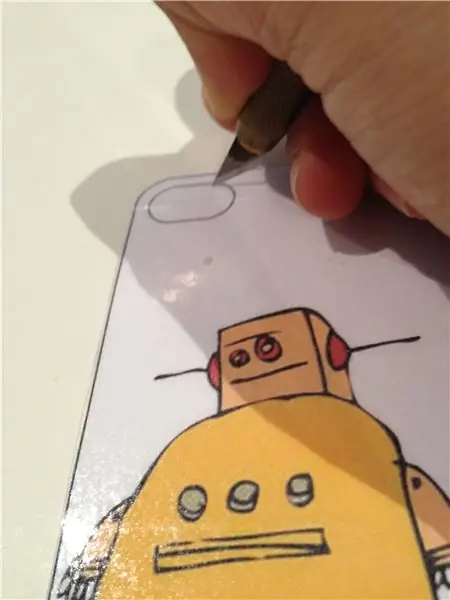
зургийн камерын нүхийг арилгах. Би хобби хутга ашиглахыг илүүд үздэг боловч үүнийг хайчаар ч хийж болно
Алхам 7: Дууссан


энэ тохиолдолд хурдаа нэмээд утсаа аваарай!
одоо ачаа хийж өдөр бүр өөрчилж байгаарай!
Зөвлөмж болгож буй:
3D хэвлэсэн хайрцаг Gpsdo. Гар утасны цахилгаан хангамжийг ашиглах: 10 алхам (зурагтай)

3D хэвлэсэн хайрцаг Gpsdo. Гар утасны цахилгаан хангамжийг ашиглах нь: Энд миний GPSDO YT -ийн өөр хувилбар байна.Код нь адилхан, PCB нь бага зэрэг өөрчлөгдсөн, би гар утасны адаптер ашиглаж байна. Үүний тулд цахилгаан хангамжийн хэсгийг суулгах шаардлагагүй бөгөөд бидэнд 5v ocxo хэрэгтэй болно. Би энгийн зуух ашиглаж байна
Lego Raspberry Pi захиалгат хайрцаг: 19 алхам

Lego Raspberry Pi захиалгат хайрцаг: Би саяхан Raspberry Pi 3 худалдаж аваад өөрийн хувийн хайрцгийг бүтээхээр шийдлээ. 4 настай хүүхдийн хувьд би маш их хэмжээний Lego эзэмшдэг :) Энэ бол үнэхээр төгс төгөлдөр юм! Тиймээс олон прототип хийсний дараа би маш их баяртай байсан нэг зүйлийг бодож олсон
3D хэвлэсэн хувийн USB хайрцаг - Дэлгэрэнгүй: 4 алхам

3D хэвлэсэн хувийн USB хайрцаг - Дэлгэрэнгүйг: Сайн байна уу, намайг Эмесе гэдэг. Би https://customflashdrive.co.uk/3d-print-your-own сайт хийсэн. Энэ бол 3D хэвлэсэн USB хайрцгийг хувийн болгох боломжтой газар юм. 3D хэвлэсэн USB хайрцгийг хувийн болгоход хялбар байдаг: Та өөрийн текстийг 10 хүртэлх тэмдэгт хүртэл нэмээд сонгоно уу
Ер бусын захиалгат хайрцаг/хаалт (хурдан, хялбар, модульчлагдсан, хямд): 7 алхам

Ер бусын захиалгат хайрцаг/хаалт (Түргэн, Хялбар, Модульчлагдсан, Хямд): Энэхүү зааварчилгааны зорилго нь хямд, захиалгат, модульчлагдсан хайрцгийг хэрхэн яаж хийхийг танд харуулах явдал юм. Энэ бол миний анхны зааварчилгаа юм (бас англи хэл бол миний анхны хэл биш), тиймээс
Барби хайрцаг: таны Mp3 тоглуулагчийн өнгөлөн далдалсан хайрцаг/ Boom хайрцаг: 4 алхам (зурагтай)

Барби хайрцаг: таны Mp3 тоглуулагчийн өнгөлөн далдалсан хайрцаг/ Boom хайрцаг: Энэ бол таны mp3 тоглуулагчийн хамгаалалттай үүргэвч бөгөөд чихэвчний үүрийг дөрөвний нэг инч болгон хөрвүүлдэг, унтраалгын товчлуур дээр тэсрэх хайрцаг болж чаддаг. таны mp3 тоглуулагчийг ерээд оны эхэн үеийн соронзон хальсны тоглуулагч эсвэл үүнтэй төстэй хулгай багатай болгож хувиргадаг
